Cómo Solucionar Error de JavaScript en Discord con Windows 11 - Hazlo fácilmente
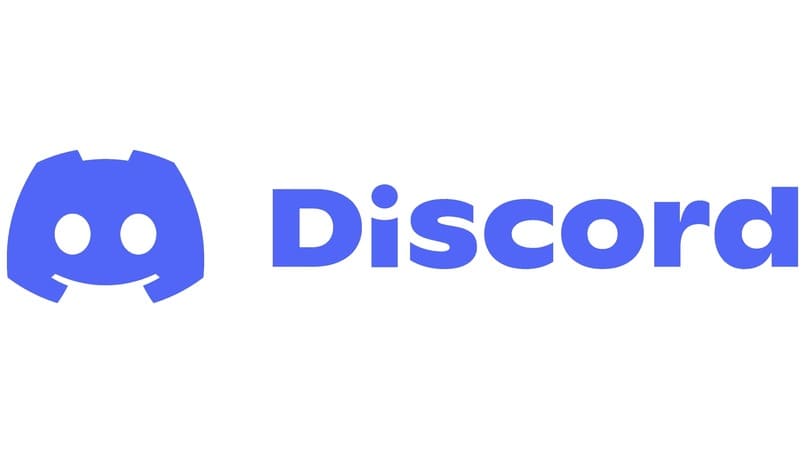
Discord es una de las aplicaciones de comunicación más útiles en la actualidad, ya que te permite tener una interfaz dentro de videojuegos, crear todo tipo de salas donde puedes hablar mediante stickers, texto, audio e imágenes multimedia con una latencia muy baja, sin embargo, como todo programa puede generarnos inconvenientes técnicos de vez en cuando, en esta ocasión te enseñaremos a solucionar el error de Javascript en Discord fácilmente, empecemos.
- ¿Cuáles son las causas del error de JavaScript en Discord dentro de Windows 11?
- ¿De qué forma resolver error de JavaScript en Discord desde el administrador de tareas de Windows?
- ¿Cómo borrar los datos de Discord para resolver el problema de JavaScript?
- ¿Cómo añadir Discord a ‘lista blanca’ de tu antivirus en Windows 11 para evitar errores de JavaScript?
- ¿De qué manera ejecutar Discord sin privilegios de administrador para quitar los errores de JavaScript?
¿Cuáles son las causas del error de JavaScript en Discord dentro de Windows 11?
Este error se debe a conflictos entre archivos dentro de la carpeta del programa, es muy probable que te enfrentes a dicho problema tras actualizaciones de tu controlador Java o Discord en sí, en ello también puede jugar un papel las actividades que desarrollemos en Discord tales como el voice chat o incluso el inicio automático (puedes evitar que Discord inicie con Windows)
Todo esto se debe a que muchas de estas acciones se ejecutan por medio de "scripts" o comandos que se ejecutan de forma automática cuando ciertos parámetros se cumplen, con el tiempo algunas de estas scripts se almacenan en la carpeta raíz del programa llevando a molestos problemas de inicio de Discord.
Otra posible causa de problemas es que varios procesos del programa se ejecuten entre sí creando errores, por lo que será necesario cerrarlos y reiniciar el programa para que se restituya el funcionamiento correcto del mismo, a continuación, veremos como arreglar este problema de distintas formas.
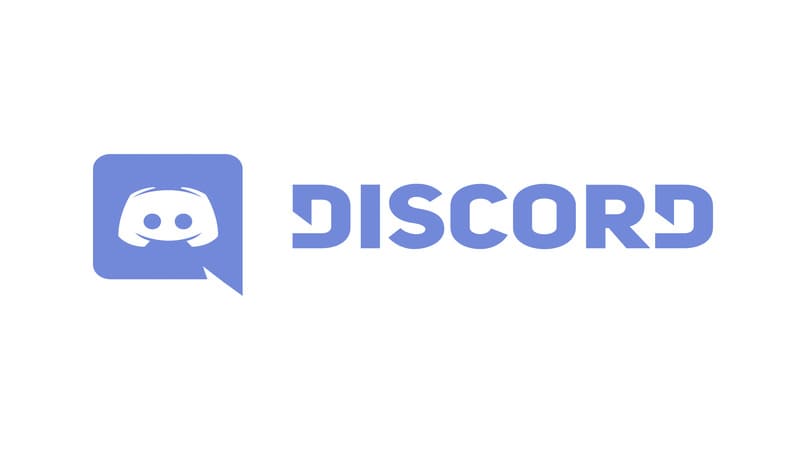
¿De qué forma resolver error de JavaScript en Discord desde el administrador de tareas de Windows?
La forma más directa, fácil y confiable de arreglar el error de JavaScript de Discord es utilizar el administrador de tareas de Windows para cerrar los procesos innecesarios, para ello:
- Posiciona el ratón sobre la barra de tareas y haz un clic derecho, luego selecciona 'Abrir Administrador de tareas'
- Busca el proceso 'Discord.exe' y haz clic derecho sobre él, luego elige 'Finalizar árbol de procesos'
Una vez hecho esto, deberías de poder iniciar el programa de nuevo sin problema alguno, en caso de no funcione puedes desinstalar Discord de Windows para poder reinstalarlo luego de eso, pero antes puedes probar la solución a continuación.
¿Cómo borrar los datos de Discord para resolver el problema de JavaScript?
La última solución directa al problema de JavaScript de Discord es eliminar una carpeta con datos corruptos para que el programa pueda crearla de nuevo en sus valores por defecto y funcionar como lo hacía en un inicio, esta es una buena opción si no quieres volver a descargar el instalador y reinstalar el programa, para llevar a cabo este procedimiento:
- Ve al panel de control y en la barra de búsqueda ingresa '%appdata%' (sin las comillas)
- Haz clic en la carpeta de dicho nombre y en la nueva pestaña que se abrirá selecciona el portafolios 'Discord' haz clic derecho y selecciona 'Eliminar'
- Una vez eliminada la carpeta, vuelve a abrir el buscador de archivos de Windows y escribe ' %localappdata%' (sin las comillas) y en dicha carpeta busca de nuevo el directorio 'Discord' y eliminalo
- Luego dirígete a la papelera de reciclaje de Windows y con clic derecho sobre su icono selecciona 'Vaciar Papelera'
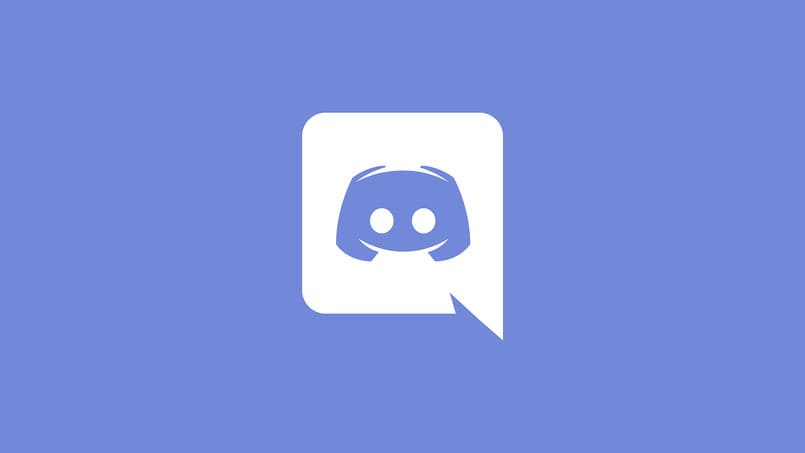
Este paso debería hacer que la próxima vez que inicies el programa los scripts se creen de nuevo en sus valores por defecto, permitiéndote reproducir música en Discord, compartir tu pantalla, usar el chat de voz y cualquier otro tipo de funciones sin que esto resulte en un error.
¿Cómo añadir Discord a ‘lista blanca’ de tu antivirus en Windows 11 para evitar errores de JavaScript?
Aunque no es una solución directa, puede que el problema se esté dando porque tu antivirus está evitando que Discord funcione correctamente y para ello tendrás que añadirlo a una 'Lista blanca' o segura de programas, también conocido como 'Excepciones' en otros antivirus, para ello:
- Abre el menú de inicio y selecciona la barra de búsqueda, allí escribe 'Firewall de Windows Defender' y selecciona la opción de dicho nombre
- Ve a la opción 'Permitir que una aplicación o característica se ejecute a través de Firewall de Windows Defender' en esta nueva pestaña que se abrirá selecciona la casilla 'Discord'
- En caso de que no puedas encontrarla tendrás que seleccionar la opción 'Permitir otra aplicación' y buscar la ruta de instalación de Discord, luego seleccionar su archivo ejecutable y, por último, la casilla de Discord en el menú anterior.
Algunos antivirus tienen opciones para añadir programas a una lista de excepción desde sus propios menús, sin embargo, este método hace que el Firewall de Windows permita que se pueda ejecutar Discord correctamente, así mismo, la mayoría de antivirus añaden a sus propias listas de excepción los programas que se encuentran en la lista de Windows Defender.
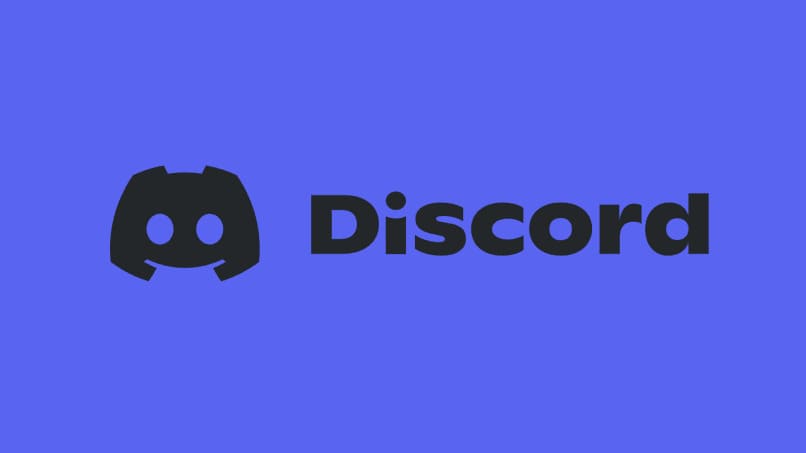
¿De qué manera ejecutar Discord sin privilegios de administrador para quitar los errores de JavaScript?
Es posible que, por defecto, al instalar el programa de forma automática se le hayan dado privilegios de administrador para Discord, lo cual puede provocar problemas en su ejecución ya que el sistema operativo puede, al igual que Windows Defender, bloquear ciertas acciones o procesos como una medida de protección.
Para solucionar esto tendremos que remover los privilegios de administrador de Discord, sencillamente:
- Ve al icono de acceso directo de Discord en tu escritorio si hay uno y selecciónalo con clic derecho, luego elige 'Abrir ubicación del archivo'
- Allí haz clic derecho sobre el archivo ejecutable que se iluminó y selecciona 'Propiedades'
- En el último menú haz clic sobre 'Compatibilidad' y allí desmarca la casilla 'Ejecutar este programa como administrador'
Al terminar haz clic en aceptar y habrás removido los privilegios y solucionado el error de Javascript de Discord si las opciones anteriores no te habían ayudado.